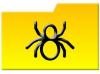Resim Kredisi: cannoise/iStock/GettyImages
Bilgisayarınızı açık bırakmak veya uyku işlevini kullanmak daha uygun olsa da, bunu uzun süre yapmak daha sonra sistem sorunlarına yol açabilir. Bazen bilgisayarınızı kapatmanız gerekebilir ve hatta daha sık olarak yeniden başlatmanız gerekebilir.
Reklamcılık
Bilgisayarınız sistem güncellemelerini yüklemek için genellikle yeniden başlatma kullandığından, yeni programların düzgün şekilde yüklendiğinden emin olun, Bilgisayarınızın donanımıyla ve gereksiz sistem dosyalarını temizleyin, bilgisayarınızı nasıl yeniden başlatacağınızı bilmek önemlidir. düzgün bir şekilde. Neyse ki, herkesin bilgisayarı nasıl yeniden başlatacağını öğrenmesi kolaydır. Birkaç tıklama ile süreci hemen anlayacaksınız.
Günün Videosu
Bir Bilgisayarı Doğru Şekilde Yeniden Başlatma
Bir bilgisayarı yeniden başlatmanın iki ana yöntemi vardır. Bu yöntemlere genellikle "yumuşak" yeniden başlatmalar ve "zor" yeniden başlatmalar denir. Bilgisayarınızın bütünlüğünü en iyi şekilde korumak ve sorun riskini en aza indirmek için yalnızca geçici yeniden başlatmalar kullanmalısınız. Bunlar, bilgisayarınıza programları kapatması, sistem işlemlerini bitirmesi ve rutin kapatma prosedürlerini gerçekleştirmesi için zaman veren bir yazılım komutu aracılığıyla başlatılan yeniden başlatmalardır.
Reklamcılık
Buna karşılık, güç düğmesini basılı tutarak veya pil veya elektrik prizinden çıkararak bilgisayarın donanımı aracılığıyla bir donanım yeniden başlatma başlatılır. Donanımdan yeniden başlatma kullandığınızda, bilgisayara yeniden başlatmaya hazırlanmak için zaman verilmez, bu da aşağıdakilere yol açabilir: sistem hataları ve bazı durumlarda güç kesildiğinde ortaya çıkan donanım sorunları beklenmedik bir şekilde. Bir bilgisayar donduğunda sert yeniden başlatmalar kullanılmalıdır, ancak mümkün olduğunda bunlardan kaçınılmalıdır.
Windows Bilgisayarlarını Yeniden Başlatma
Windows işletim sistemi çalıştıran bir bilgisayarda yazılımdan yeniden başlatma başlatmak için Başlat menüsünü şuradan açın: ya ekranın alt kısmındaki Windows logosuna tıklayarak ya da Windows tuşuna basarak tuş takımı. Güç simgesini veya "Kapat" seçeneğini tıklayın ve ardından "Yeniden Başlat"ı seçin. Bilgisayarınız daha sonra yeniden başlatılır ve kuyruğa alınan güncellemeleri yükler.
Reklamcılık
Mac Bilgisayarları Yeniden Başlatma
Bir Mac bilgisayarda yumuşak bir yeniden başlatma başlatmak daha da basittir: Menü çubuğunun sol üst köşesindeki Apple simgesini tıklayın ve açılır menüden "Yeniden Başlat"ı seçin. Çoğu Mac'te klavyedeki güç düğmesini de basılı tutabilirsiniz, ancak bu, yeniden başlatmaya eşdeğerdir, dolayısıyla tercih edilen yöntem değildir. Her iki durumda da bilgisayarınız kendini yeniden başlatmaya devam edecektir.
Reklamcılık